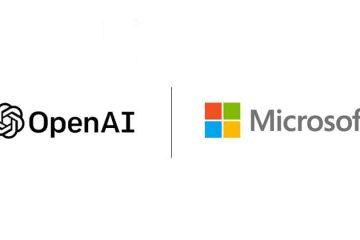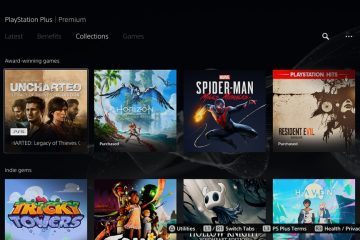Một trong những sự cố in phổ biến nhất mà người dùng máy in HP báo cáo là máy in của họ không in được mực đen. Có một số lý do khiến điều này có thể xảy ra, bao gồm căn chỉnh đầu in không chính xác, hộp mực máy in màu đen bị lỗi hoặc hết, v.v.
Trong bài viết này, chúng tôi sẽ đề cập đến mười lỗi máy in phổ biến có thể khiến Máy in HP của bạn ngừng in màu đen và giải thích cách khắc phục chúng. Những phương pháp này cũng có thể giúp giải quyết các vấn đề về mực màu hoặc hộp mực màu.
Mục lục
10 cách khắc phục khi máy in HP không in được màu đen
Dưới đây, chúng tôi đề cập đến 10 phương pháp khác nhau để khắc phục sự cố máy in màu HP của bạn. Chúng tôi bắt đầu với các bản sửa lỗi dễ nhất và có thể xảy ra nhất, vì vậy hãy bắt đầu từ trên cùng và thực hiện theo cách của bạn.

Lưu ý: Sự cố máy in của bạn có thể liên quan đến một thông báo lỗi cụ thể. Nếu vậy, hãy xem hướng dẫn khắc phục sự cố của chúng tôi về “Trạng thái máy in không xác định” và “Trình điều khiển không khả dụng”.
1. Đảm bảo bạn có mực in

Điều này có vẻ hiển nhiên, nhưng nếu Máy in HP của bạn không in ra màu đen, thì có thể máy in sắp hết mực. Việc máy in của bạn cần mực in hay mực in sẽ phụ thuộc vào kiểu máy. Máy in HP DeskJet, HP Envy và HP Officejet và HP InkJet đều sử dụng mực. Máy in HP LaserJet sử dụng mực.
Điều đầu tiên cần làm là kiểm tra mức mực của bạn. Hộp mực máy in của bạn không cần phải hết mực hoàn toàn để ngừng in màu đó—chỉ cần mực ở mức rất thấp. Nếu có dấu chấm than bên cạnh chỉ báo mức mực cho màu đen, bạn cần lắp hộp mực mới.
Hãy nhớ rằng nếu bộ cảm biến máy in của bạn bị lỗi, chúng có thể cho thấy bạn có mực ngay cả khi bạn không có mực. Vì vậy, ngay cả khi máy in của bạn báo có mực, hãy lắp một hộp mực máy in mới để kiểm tra xem đó có phải là lỗi hộp mực trống không.
2. Làm sạch Đầu in
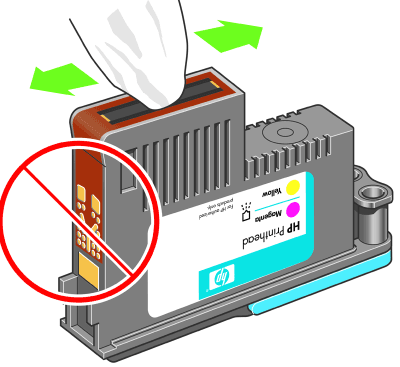
Đầu phun của đầu in bị tắc có thể ngăn máy in của bạn in mực đen. May mắn thay, đây là một sửa chữa dễ dàng. Vệ sinh đầu in có sẵn trong menu Bảo trì Máy in hoặc bảng điều khiển của máy in HP dưới Làm sạch sâu hoặc Làm sạch Đầu in.
Chọn tùy chọn thích hợp trên máy in của bạn và cho phép quá trình làm sạch diễn ra. Việc này có thể mất một lúc. Sau đó, máy in thường sẽ in một trang thử nghiệm để xem sự cố đã được giải quyết chưa. Bạn có thể cần thực hiện việc này một vài lần để khôi phục hoàn toàn chất lượng in.
Để tránh tắc nghẽn trong tương lai, tránh sử dụng máy in trong thời gian dài và không sử dụng hộp mực đen của bên thứ ba.
Lưu ý: Một lỗi phổ biến khác mà người dùng HP gặp phải là”Đầu in bị thiếu hoặc hỏng”. Xem cách khắc phục lỗi này nếu nó xảy ra.
3. Làm sạch hộp mực
Nếu bạn đã làm sạch đầu in một vài lần và không gặp may, bạn có thể tự làm sạch hộp mực. Hộp mực máy in có thể bị tắc hoặc khô, khiến màu đó bị lỗi.
Cách dễ nhất để làm sạch hộp mực là lau tấm đầu phun (nơi mực chảy ra) bằng một ít cồn isopropyl. Nếu cách này không hiệu quả, hộp mực của bạn có thể bị khô. Đổ một ít nước sôi vào hộp chứa và ngập khoảng một phần tư hộp mực úp xuống. Để đến khi nước nguội. Làm khô hộp mực và lắp lại vào máy in như bình thường.
4. Sử dụng Ứng dụng HP Smart
Ứng dụng HP Smart có sẵn cho một số người dùng HP và có thể được sử dụng để khắc phục các sự cố in ấn khác nhau. Hầu hết các máy in HP hỗ trợ Wi-Fi được sản xuất sau năm 2010 đều tương thích với ứng dụng này.
Mở ứng dụng HP Smart trên thiết bị của bạn. Chọn ba thanh ở phía bên tay trái để mở menu chính. 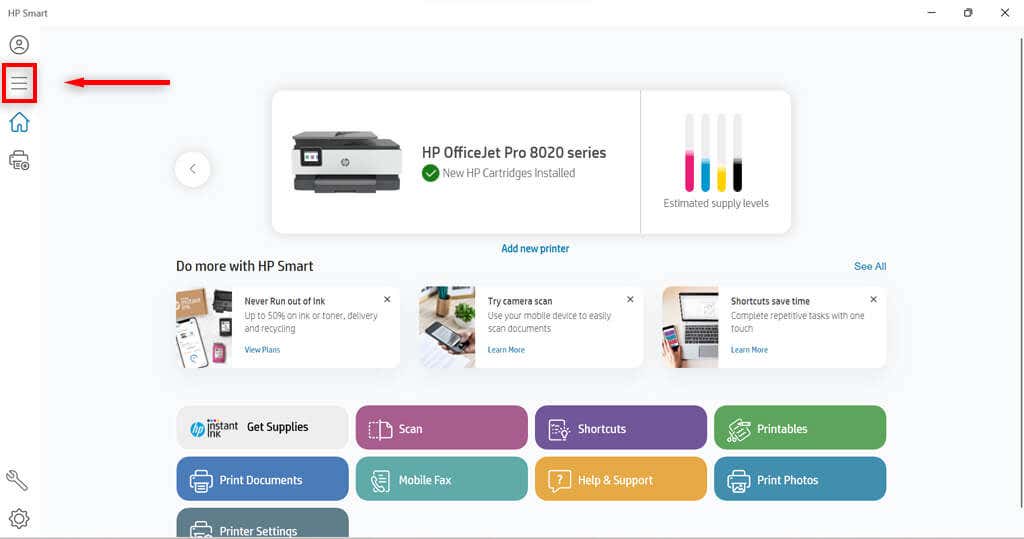 Chọn Chẩn đoán và Khắc phục.
Chọn Chẩn đoán và Khắc phục. 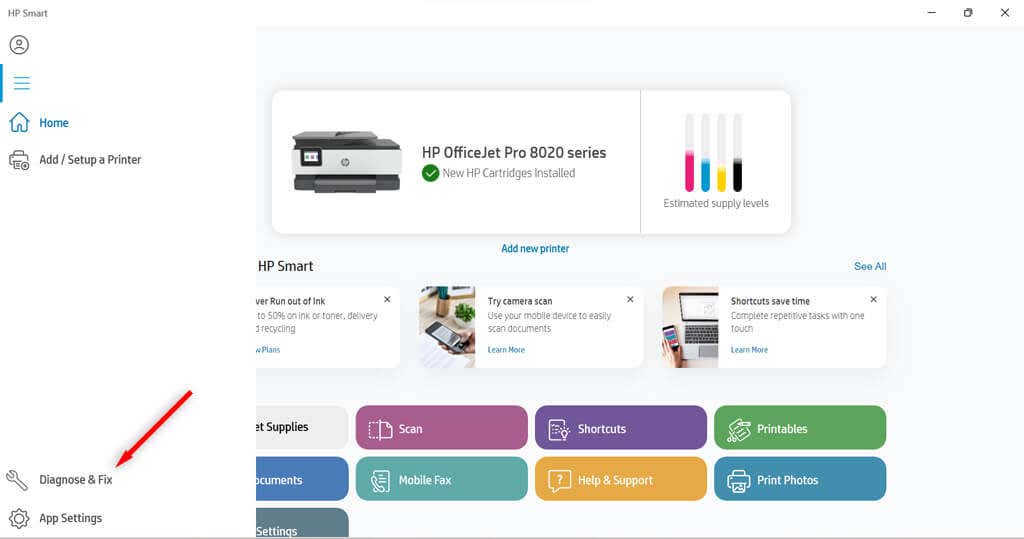 Chọn Bắt đầu. Làm theo hướng dẫn từ trình khắc phục sự cố.
Chọn Bắt đầu. Làm theo hướng dẫn từ trình khắc phục sự cố.
5. Sử dụng Trình khắc phục sự cố máy in của Windows
Người dùng Windows cũng có thể sử dụng Trình khắc phục sự cố máy in để xem điều gì có thể gây ra sự cố.
Nhập Máy in và máy quét vào thanh tác vụ và chọn Máy in và máy quét. 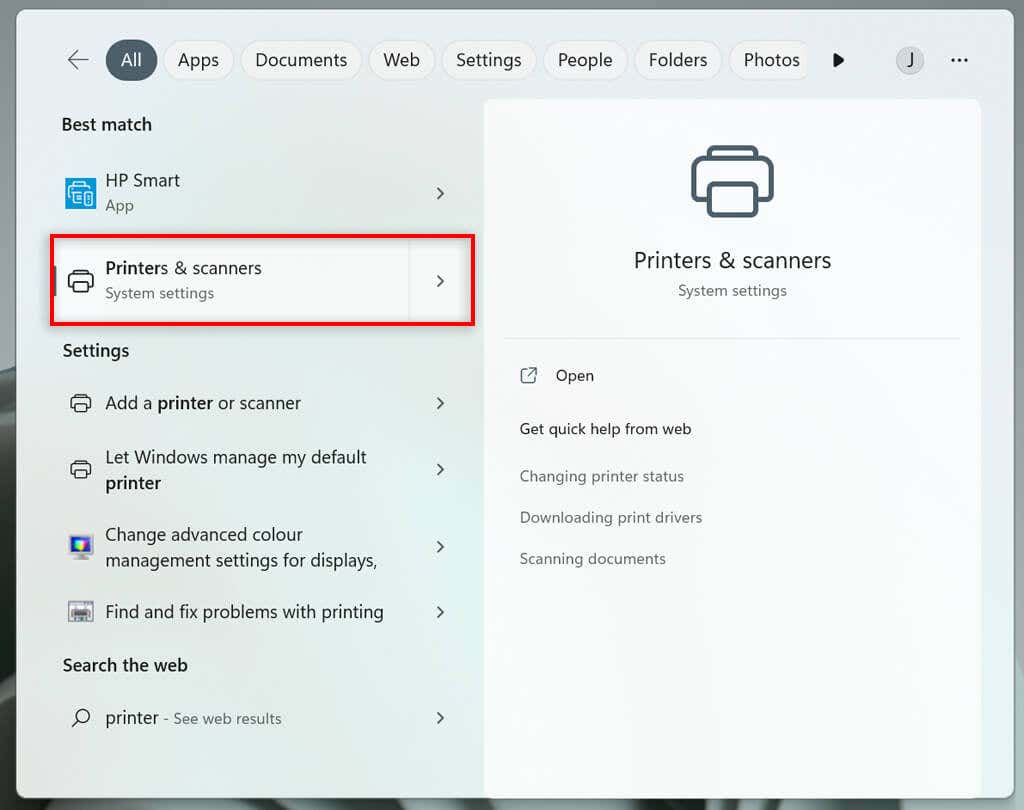 Trong cài đặt liên quan, chọn Khắc phục sự cố.
Trong cài đặt liên quan, chọn Khắc phục sự cố. 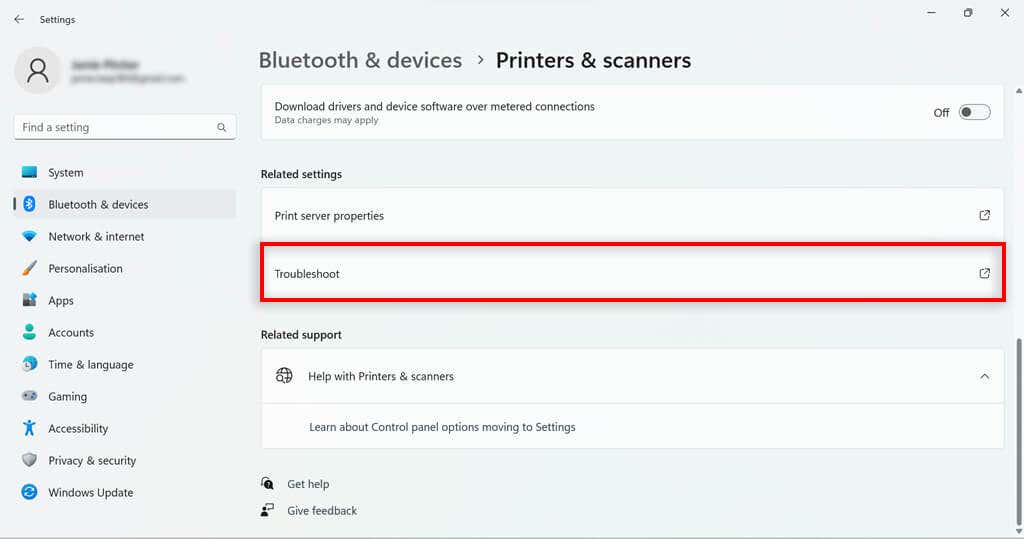 Chọn kiểu máy in HP của bạn. Điều này sẽ được liệt kê trong cửa sổ của trình khắc phục sự cố.
Chọn kiểu máy in HP của bạn. Điều này sẽ được liệt kê trong cửa sổ của trình khắc phục sự cố. 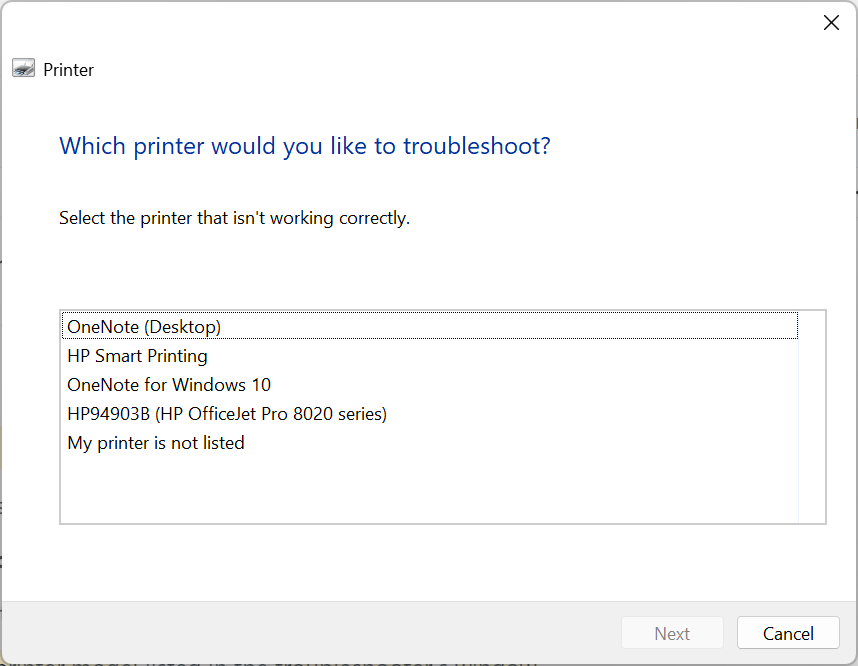 Chọn Tiếp theo.
Chọn Tiếp theo. 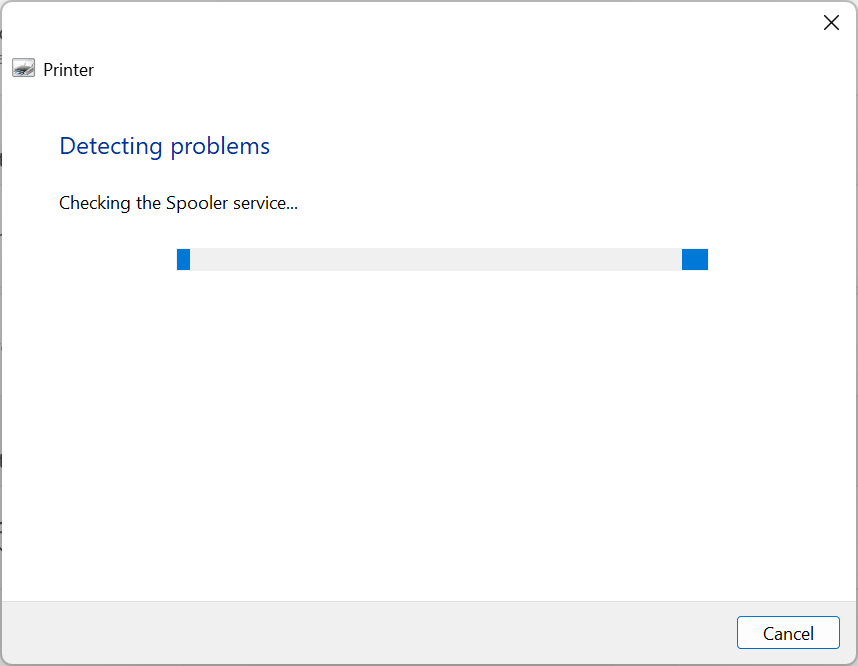 Làm theo bất kỳ hướng dẫn nào trong báo cáo chẩn đoán.
Làm theo bất kỳ hướng dẫn nào trong báo cáo chẩn đoán.
Nếu Windows xác định được bất kỳ sự cố nào với phần mềm hoặc trình điều khiển máy in, thì Windows sẽ khắc phục chúng hoặc đề xuất các hành động để bạn thực hiện.
6. Sử dụng HP Print and Scan Doctor
Đối với những người có kiểu máy không tương thích với HP Smart, có một phần mềm khác có thể hữu ích. Nếu chưa có, bạn có thể tải xuống phần mềm HP Print and Scan Doctor tại đây.
Mở phần mềm HP Print and Scan Doctor. Chọn Bắt đầu để chọn máy in HP của bạn, sau đó chọn Tiếp theo. 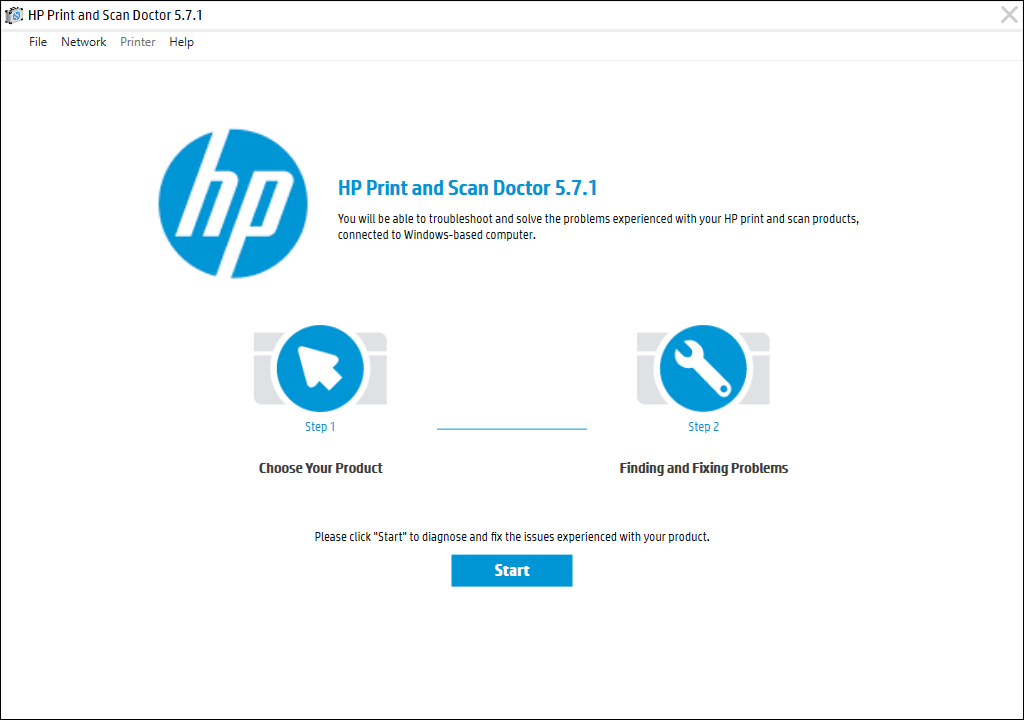 Chọn tùy chọn Fix Printing. Thực hiện theo các hướng dẫn khắc phục sự cố.
Chọn tùy chọn Fix Printing. Thực hiện theo các hướng dẫn khắc phục sự cố.
7. Sử dụng Hộp mực Hewlett-Packard Chính hãng
Hộp mực của bên thứ ba, mặc dù thường rẻ hơn, nhưng không phải lúc nào cũng hoạt động tốt trên máy in HP. Đôi khi hộp mực bị lỗi, đôi khi nó không tương thích với phần mềm HP.
Nếu bạn đang sử dụng hộp mực của bên thứ ba và gặp sự cố khi in, hãy thử thay hộp mực đó bằng hộp mực chính thức của HP.
8. Căn chỉnh Đầu in
Máy in có thể không in được mực đen nếu chưa được căn chỉnh đúng cách. Hiệu chỉnh Máy in HP của bạn bằng cách căn chỉnh đầu in của nó có thể khắc phục những sự cố này.
Máy in HP có tùy chọn Căn chỉnh Đầu in trong menu Bảo trì Máy in hoặc trong menu Bảng Điều khiển có thể được sử dụng để hiệu chỉnh máy in.
Khi bạn chọn tùy chọn Căn chỉnh đầu in, máy in sẽ in một trang căn chỉnh và nhắc bạn thực hiện các thay đổi dựa trên kết quả của bản in căn chỉnh. Quá trình thực tế sẽ phụ thuộc vào mô hình của bạn. Tham khảo hướng dẫn sử dụng máy in HP của bạn để biết hướng dẫn căn chỉnh đầu in cụ thể.
9. Kiểm tra loại giấy
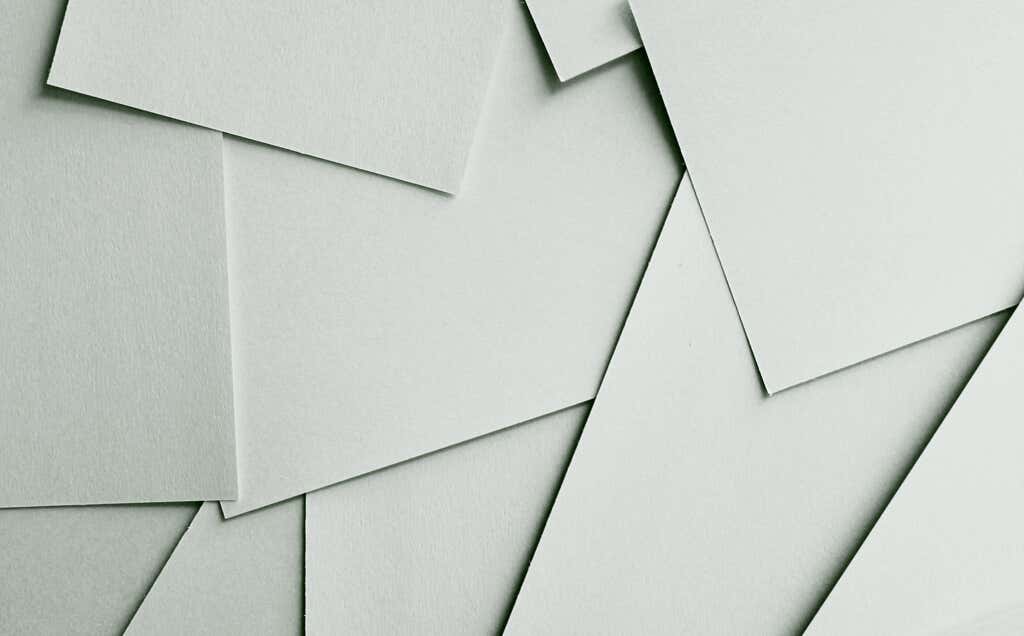
Nếu bạn đang in đen trắng và nhận được các trang trống (hoặc hoàn toàn không in được), vấn đề có thể không phải do mực nhưng tờ giấy. Hãy thử chèn giấy thường thay vì bất kỳ loại giấy đặc biệt nào và xem vấn đề đã được giải quyết chưa.
Nếu máy in in tốt trên giấy bình thường, bạn có thể cần điều chỉnh cài đặt giấy của mình. Đảm bảo rằng giấy được chọn trong cài đặt máy in của bạn cho lệnh in khớp với loại giấy bạn đang cố gắng in.
10. Liên hệ với bộ phận Hỗ trợ của HP
Nếu vẫn thất bại, đã đến lúc liên hệ với dịch vụ khách hàng. Bạn có thể truy cập Hỗ trợ của HP tại đây. Chọn Liên hệ với chúng tôi để liên hệ với một nhân viên HP hy vọng có thể nói chuyện với bạn về các sự cố máy in của bạn.
In ra màu đen
Hy vọng rằng các giải pháp trên đã giúp bạn khắc phục lỗi máy in HP in lại màu đen. Nếu họ không trợ giúp và bộ phận hỗ trợ của HP không thể xác định được sự cố, thì bản thân máy in có thể cần được sửa chữa.
Người dùng có thể trả lại máy in HP trong thời hạn bảo hành cho nhà sản xuất để sửa chữa. Vì vậy, hãy kiểm tra thời hạn bảo hành của máy in của bạn để xem bạn có thể trả lại nó không.